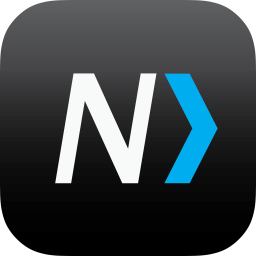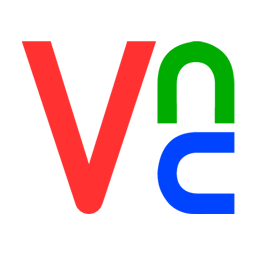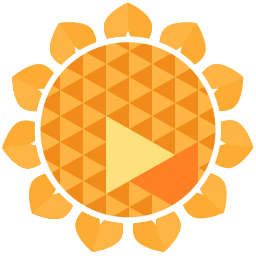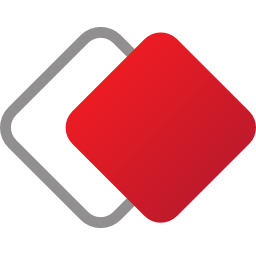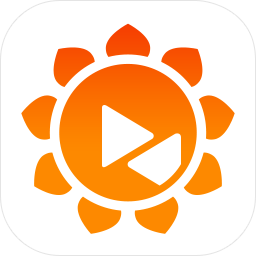UltraViewer
v6.2.98 免费版大小:2.66 MB 更新:2024/12/08
类别:网络软件系统:WinAll
分类分类

大小:2.66 MB 更新:2024/12/08
类别:网络软件系统:WinAll
UltraViewer是一个功能强大、免费好用的远程控制软件,该软件体积轻巧、性能稳定,几乎不会占用系统运行空间,是一个超迷你的远程控制工具,通过这款软件用户可以快速便捷的进行远程电脑控制操作;该软件支持所有常见的windows操作系统,拥有简单简洁的操作界面,让用户可以快速熟练的使用该软件,通过UltraViewer这款软件进行电脑远程控制和文件传输等操作;该软件绿色安全、完全免费,默认简体中文界面,让用户使用起来不会有语言障碍,非常方便好用。
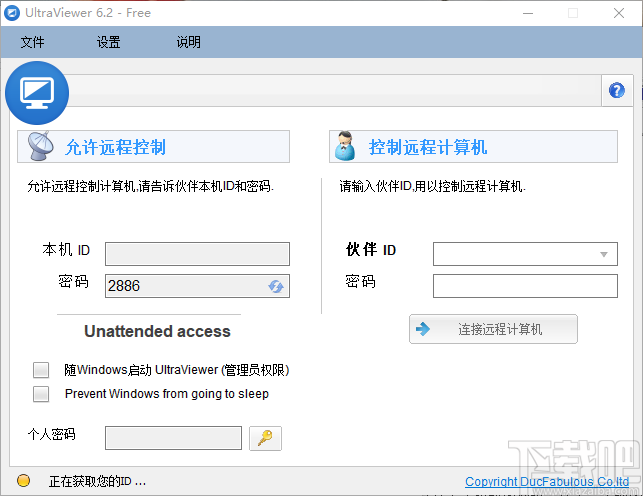
远程安全
所以,你的客户可以看到你在他们的屏幕做的,每当他们想要掌握控制权。

聊天窗口
您可以同时控制非常方便和您的伙伴聊天。您可以切换通过按一下的热键F1或任何您想要的热键控制聊天时开/关。

共享文件
您可以发送文件到您的合作伙伴和接收文件在聊天窗口非常容易。所有在你的伴侣的安全控制权。

多机
您可以同时控制多台计算机或共享屏幕到多台计算机来观看。

节省时间、省力
节约成本的流量,节约成本的员工
支持更专业,没有地域限制五年的经验
成本低效益高,自由更新
容易安装、免费支持、安全支付
安装无限、使用方便、多国语言
1、完成软件安装双击软件进入软件远程连接控制操作页面,该页面可以设置本机密码和id,同时可以对伙伴id进行连接
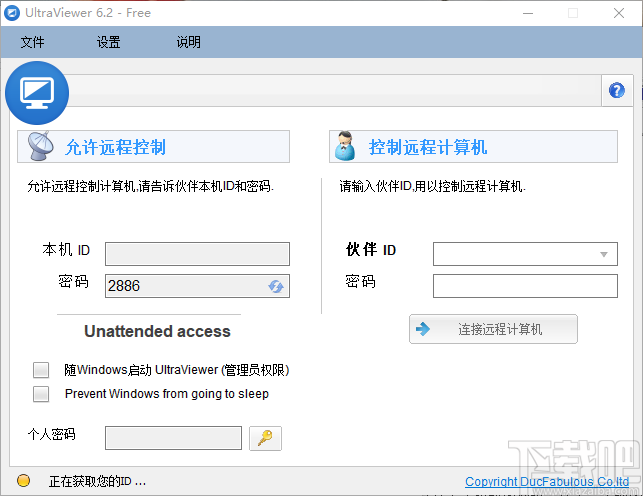
2、点击本机id可以进行密码刷新,将id和密码分享给好友可以让好用进行远程连接控制该电脑
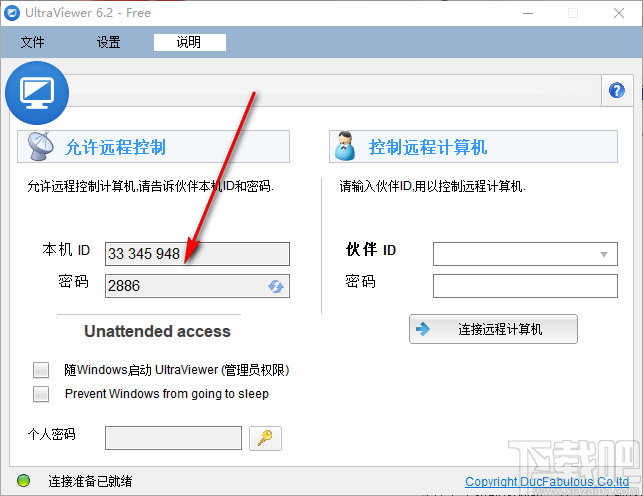
3、点击输入伙伴id和密码然后点击连接远程计算机即可进行计算机连接,方便用户进行计算机远程控制和文件传输
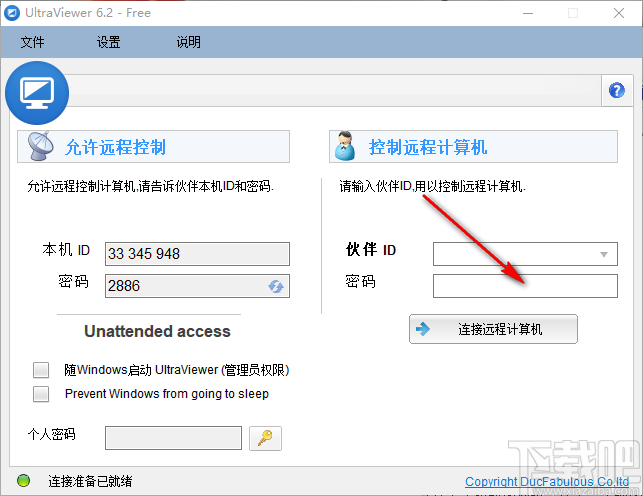
4、点击个人密码可以输入个人密码,方便日后对本地控制密码管理
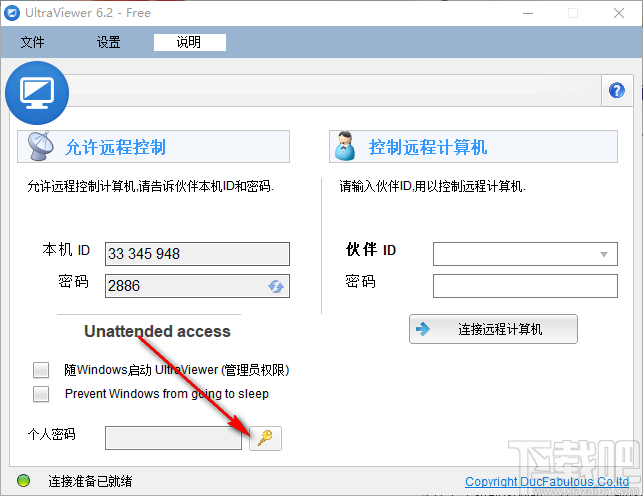
5、点击软件左上角的文件按钮弹出软件查看日志、关闭、退出软件等功能弹框
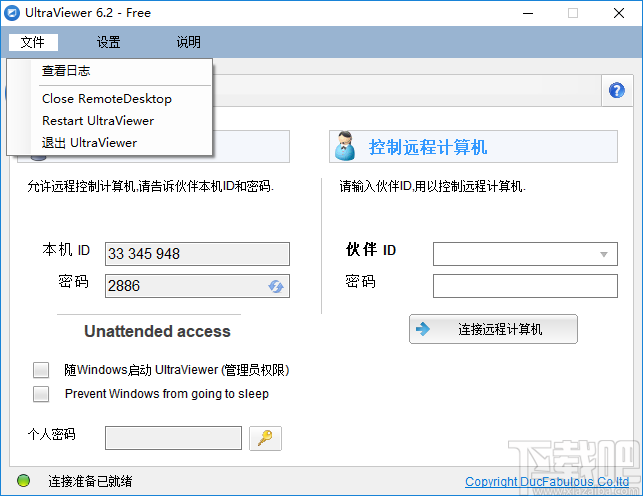
6、点击设置按钮进入网络连接设置页面,该页面可以进行网络连接设置,点击驱动即可完成设置
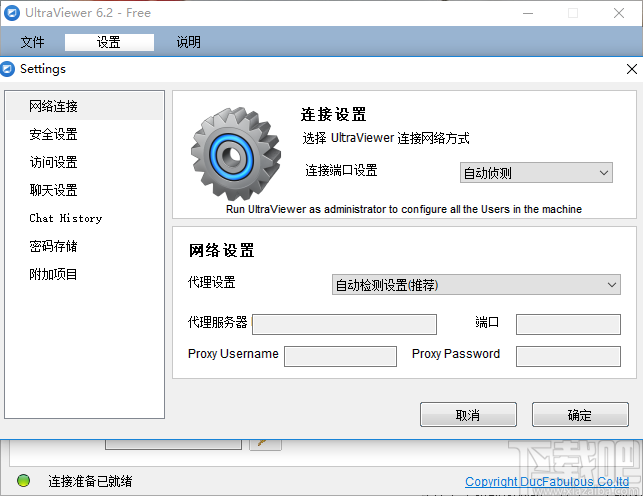
7、点击安全设置按钮进入密码安全设置页面,该页面可以设置密码长度可以设置控制管理权限
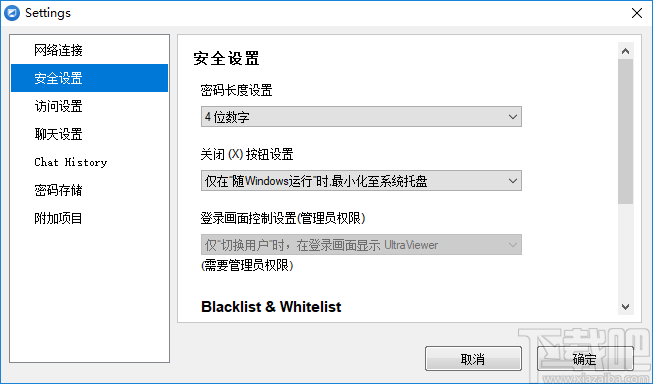
8、点击密码存储可以设置密码存储记录,可以设置密码存储时长,点击确定即可完成操作按钮
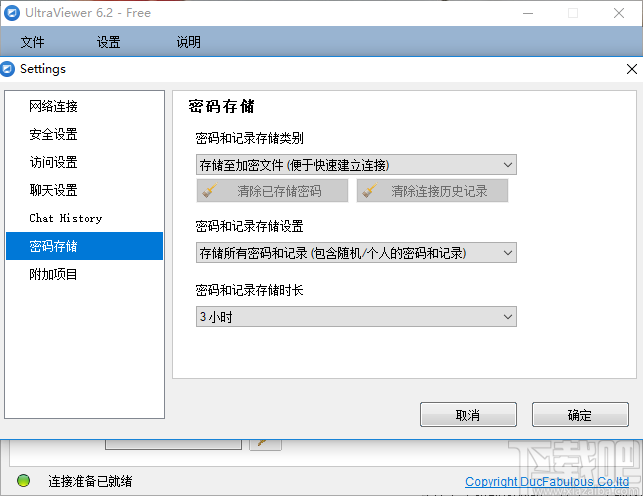
1、运行后点击【settings】-【language】菜单项把界面语言改成简体中文。
2、在2台电脑上同时安装和运行这个软件,运行后就会自动给你分配id和密码。
3、如果需要控制另一台电脑,只需要在【伙伴ID】处输入另一台电脑的id和密码,点击【连接到伙伴的计算机】按钮即可。
4、就像连接后你就可以看到另一台电脑的桌面了。
5、并且由于UltraViewer提供了聊天功能,如果你要和另一台电脑的使用者沟通,那么直接在这个软件中输入文字就可以和对方交流了。
相信这个聊天功能是十分有用的,因为通常情况下对方的计算机肯定是有系统方面的故障才会请求你远程控制的。
在远程控制的过程中如果觉得画面延迟较高的话,通过界面顶部的按钮还可以调节画面是质量优先还是速度优先。
如果你在使用TeamViewer时遇到故障,或者对TeamViewer有所不满,那么完全可以使用UltraViewer来替代它。
Ping32局域网监控软件 网络软件39.43 MB3.5.9 官方版
详情Xmanager Enterprise 网络软件49.1 MB5.0.787.0 中文版
详情远程控制任我行 网络软件2.81 MB10.9 免费版
详情天易成网管软件 网络软件18.35 MB4.61 官方版
详情TightVNC Java Viewer 网络软件748 KB2.7.2 免费版
详情RealVNC 网络软件5.75 MB5.2.3 官方版
详情RealVNC Enterprise 网络软件5.74 MB4.6.3 企业版
详情GoToMyCloud 网络软件11.85 MB3.0.0 官方版
详情MultiDesk 网络软件357 KB3.16.0.260 免费版
详情Radmin 网络软件8.47 MB3.5 中文版
详情Dameware Mini Remote Control 网络软件54.55 MB11.2.0.84 官方版
详情Dameware Mini Remote Control 网络软件54.65 MB11.2.0.84 官方版
详情摄像头远程监控精灵 网络软件4.01 MB4.65 免费版
详情Qustodio 网络软件1.96 MB170.5.240.0 免费版
详情HTTPSniffer 网络软件260 KB1.2 绿色版
详情Alchemy Eye PRO 网络软件5.92 MB11.4 官方版
详情XT800个人版 网络软件5.01 MB4.1.5.4221
详情XT800远程控制软件 网络软件4.97 MB4.1.5.4221
详情易维帮助台 网络软件8.57 MB4.0.1 官方版
详情慧龙同步专家远程版 网络软件3.0 MBv5.9.411 官方版
详情点击查看更多
远程控制软件 网络软件3.6 MB9.1.0.53088 免费版
详情emwork企业计算机监管系统 网络软件25.3 MBv3.7.44 官方版
详情AnyDesk(远程桌面连接) 网络软件3.52 MBv6.1.5 绿色版
详情向日葵主控端 网络软件3.13 MB3.0.1.22088 官方版
详情超级眼电脑监控软件 网络软件13.64 MB8.01 官方版
详情天石打印机监控系统 网络软件2.63 MB3.0 官方版
详情RS Agent 网络软件2.53 MB2.0 官方版
详情九连环远程接入软件客户端 网络软件1.78 MB2.0 官方版
详情企业员工计算机监控系统 网络软件3.6 MB1.0.0 官方版
详情XPCSpy Pro 网络软件1.98 MB3.40 官方版
详情远程机器人 网络软件24.19 MB2.1 官方版
详情remoteControlPanel 网络软件1.59 MB1.0.0 官方版
详情赛速天眼之赛速象 网络软件5.34 MB1.7.514 官方版
详情SmartCode Vnc Manager Enterprise Edition x64 网络软件28.9 MB6.9.9.0 官方版
详情机房管理监视系统 网络软件942 KB1.0.0 官方版
详情网络唤醒|远程开机 网络软件1.62 MB2.08 官方版
详情Specrem 网络软件2.72 MB6.2 官方版
详情家的宝家庭监控软件标准版 网络软件4.12 MB0.0.0.0 官方版
详情波尔远程控制 网络软件7.67 MB12.5 官方版
详情天易成网络管理系统 网络软件15.76 MB4.91.0.0 官方版
详情点击查看更多
王道棋牌官网最新版 休闲益智61.5MBv7.2.0
详情贪玩娱乐苹果官方下载 休闲益智0MBv7.2.0
详情老式水果机投币游戏机 休闲益智0MBv1.0
详情狂暴捕鱼官网有330.3版本 休闲益智61.5MBv7.2.0
详情888彩票网 生活服务33.2MBv9.9.9
详情欢乐拼三张单机版2025 休闲益智61.5MBv7.2.0
详情琼崖海南麻将15app下载 休闲益智61.5MBv7.2.0
详情彩民之家44666 生活服务68.2MBv1.7.1
详情狂暴捕鱼官网有330.3版本官方 休闲益智61.5MBv7.2.0
详情ky棋牌网站大全98 休闲益智61.5MBv7.2.0
详情老式水果机下载 休闲益智0MBv1.0
详情老式水果机 休闲益智0MBv1.0
详情一木棋牌蓝色旧版老版本2017年 休闲益智61.5MBv7.2.0
详情777水果机免费单机版 休闲益智0MBv1.0
详情狂暴捕鱼官网504.1版 休闲益智61.5MBv7.2.0
详情明星三缺一手机单机版 休闲益智61.5MBv7.2.0
详情开元棋脾595cc 休闲益智61.5MBv7.2.0
详情老式水果机下载手机版 休闲益智0MBv1.0
详情炸金花下载官方下载 休闲益智61.5MBv7.2.0
详情彩虹多多专享版 生活服务33.2MBv9.9.9
详情点击查看更多